win10系统中如何屏蔽网站 教你通过hosts文件屏蔽指定网站的方法
- 编辑:飞飞系统
- 时间:2020-05-02
最近有一些网友咨询说自己希望在电脑中屏蔽某些网站,需要实现的效果是:只要是在自己电脑中,不管使用什么浏览器都无法访问屏蔽了的网站。那么有什么办法能够实现他们的这个需求呢?win10系统中的hosts文件能够完美的实现这个效果,我们只需要在hosts文件中按照指定的格式加入需要屏蔽的网站就可以了,下面我们一起来看一看详细的操作方法吧
1、首先我们需要在找到系win10统中的“hosts”文件,在资源管理器的地址栏中输入“C:\Windows\System32\drivers\etc”即可在“etc”文件夹中找到“hosts”文件了;
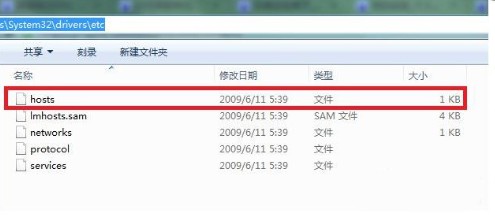
2、使用鼠标左键双击“hosts”文件,在弹出的“打开方式”窗口中中选择“记事本”;
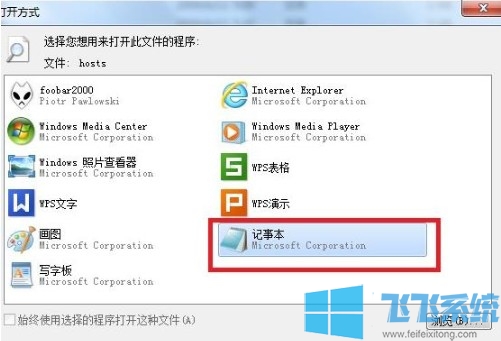
3、这时我们已经使用记事本打开了“hosts”文件夹,如下图所示在尾部将需要屏蔽的网址输入进去;
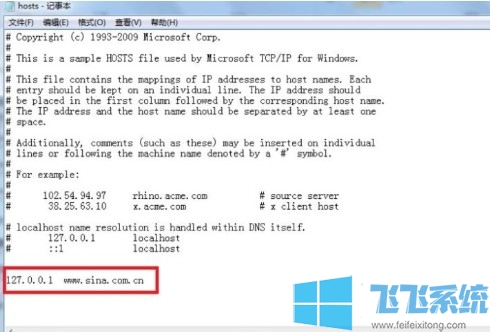
4、输入完成后使用“Ctrl+S”保存修改,然后使用浏览器尝试一下打开刚刚屏蔽了的网址就可以发现已经无法访问了;
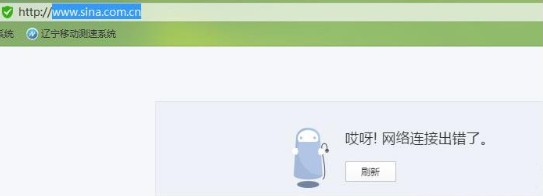
以上就是win10系统通过hosts文件屏蔽指定网站的方法,最后强调一点,修改hosts文件时最好先复制一份备份到其它地方,如果出现问题就可以直接覆盖回来了。
win10系统通过hosts文件屏蔽指定网站的方法
1、首先我们需要在找到系win10统中的“hosts”文件,在资源管理器的地址栏中输入“C:\Windows\System32\drivers\etc”即可在“etc”文件夹中找到“hosts”文件了;
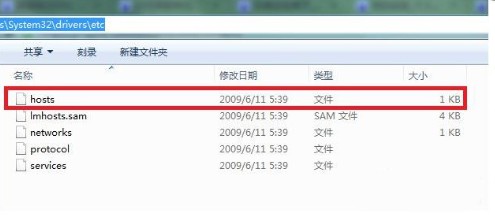
2、使用鼠标左键双击“hosts”文件,在弹出的“打开方式”窗口中中选择“记事本”;
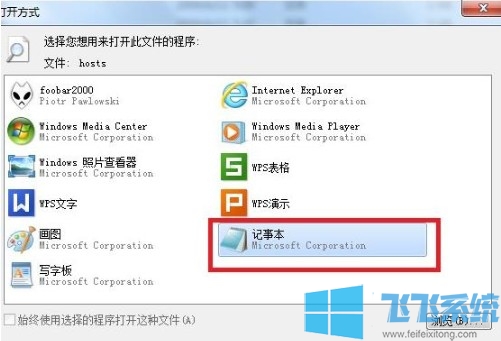
3、这时我们已经使用记事本打开了“hosts”文件夹,如下图所示在尾部将需要屏蔽的网址输入进去;
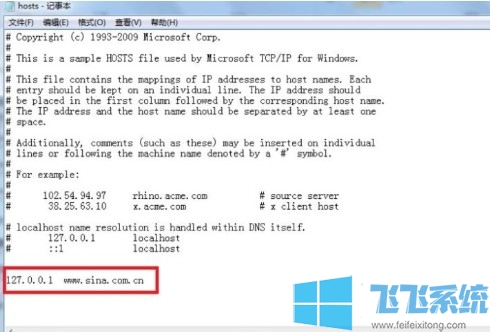
4、输入完成后使用“Ctrl+S”保存修改,然后使用浏览器尝试一下打开刚刚屏蔽了的网址就可以发现已经无法访问了;
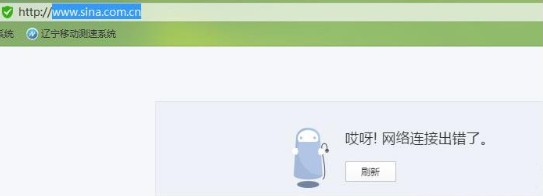
以上就是win10系统通过hosts文件屏蔽指定网站的方法,最后强调一点,修改hosts文件时最好先复制一份备份到其它地方,如果出现问题就可以直接覆盖回来了。




























